Windows 8/10/11 ou macOS : Redémarrer en mode sans échec
1. Appuyez sur Windows touche  de logo + I sur votre clavier pour ouvrir Paramètres. Si cela ne fonctionne pas, sélectionnez le bouton Démarrer
de logo + I sur votre clavier pour ouvrir Paramètres. Si cela ne fonctionne pas, sélectionnez le bouton Démarrer  , puis sélectionnez Paramètres
, puis sélectionnez Paramètres  .
.
2. Dans la fenêtre Système cliquez sur Récupération, puis dans le bloc « Démarrage avancé » cliquez sur Redémarrer maintenant .
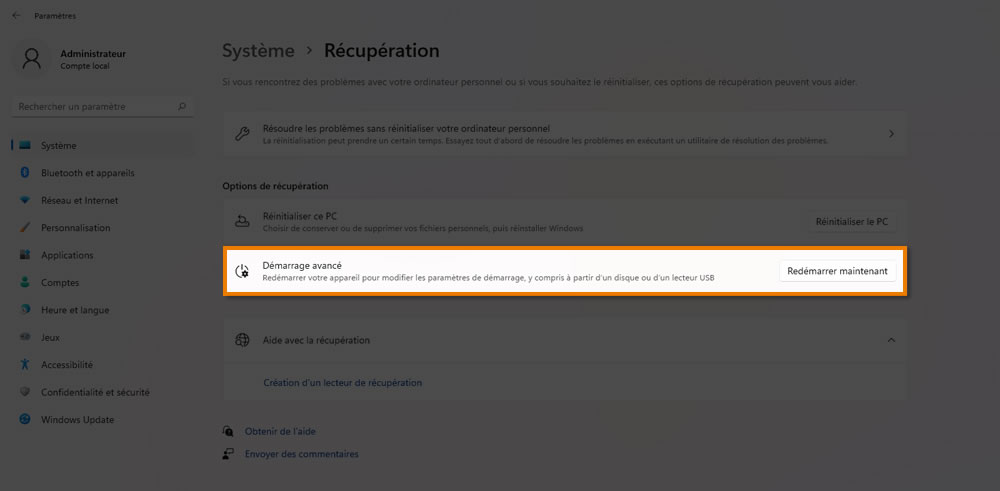
4. Après le redémarrage de votre ordinateur, dans l’écran Choisir une option, sélectionnez Dépannage. Vous serez peut-être invité à entrer votre clé de récupération BitLocker.
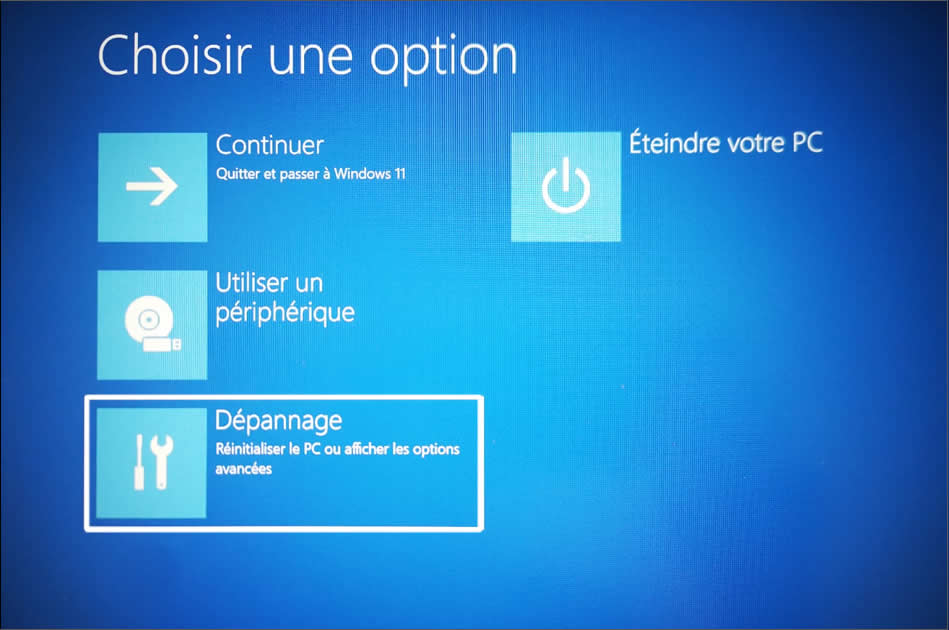
5. Dans la fenêtre « Résolution des problèmes » sélectionnez Options avancées.
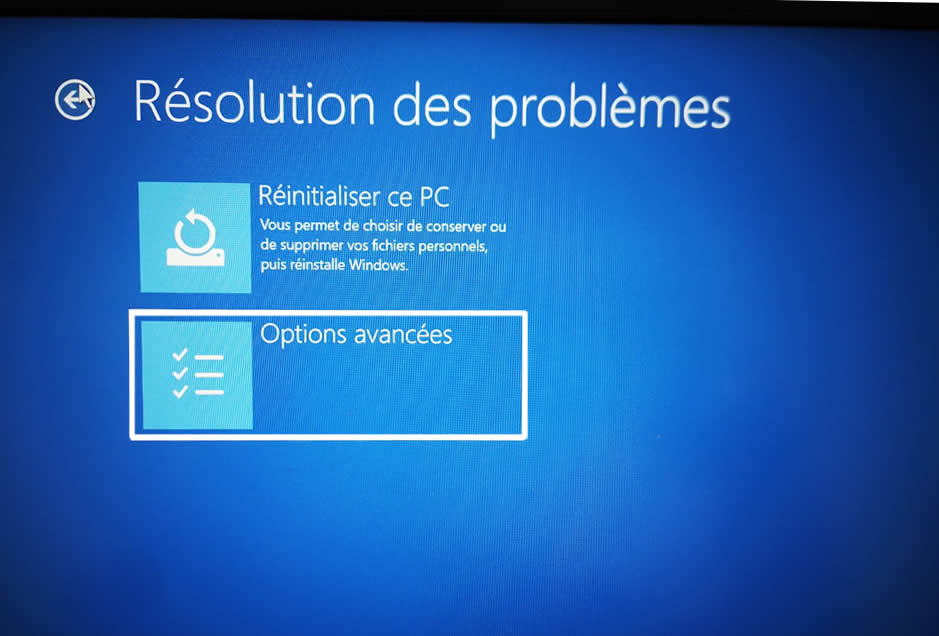
6. Dans la fenêtre « Options avancées » sélectionnez Paramètres.
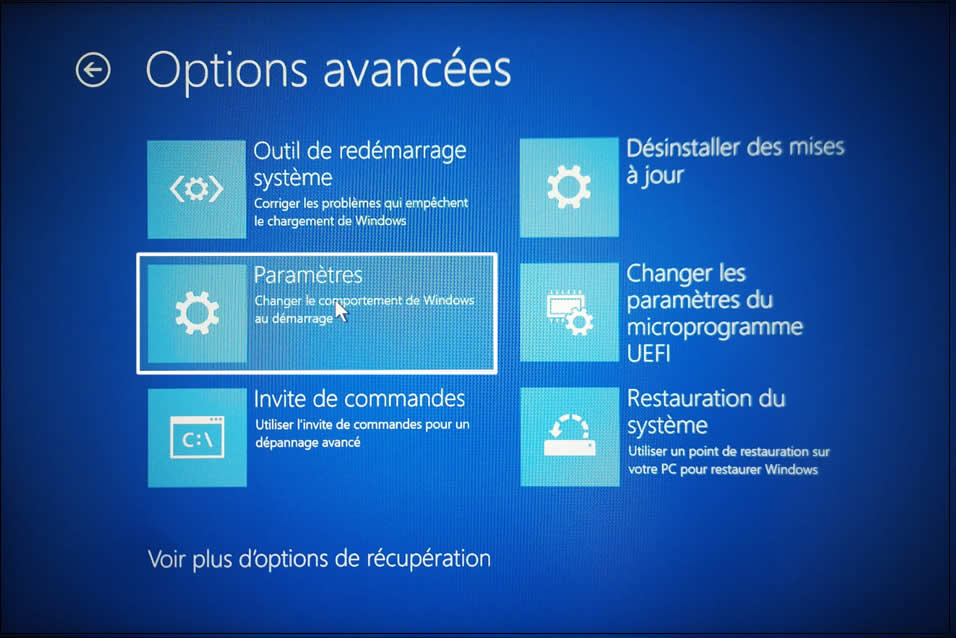
7. Dans la fenêtre « Paramètres », cliquez sur Redémarrer.

Patientez jusqu'à ce que la fenêtre avec les options de démarrage apparaisse et appuyez sur la touche F5 de votre clavier pour démarrer l'ordinateur en mode sans échec avec prise en charge réseau. Vous serez peut-être invité à entrer votre clé de récupération BitLocker.
1. Cliquez sur le menu DEMARRER 1 et sélectionnez Paramètres 2.
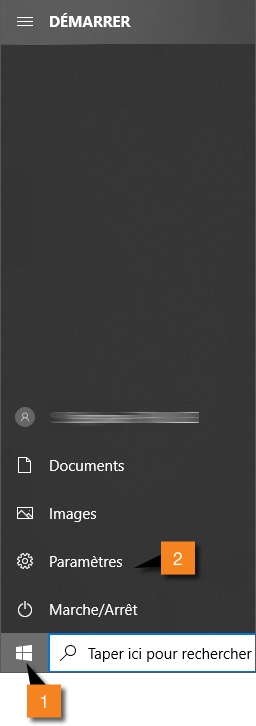
2. Dans la fenêtre Paramètres sélectionnez Mise à jour et sécurité.
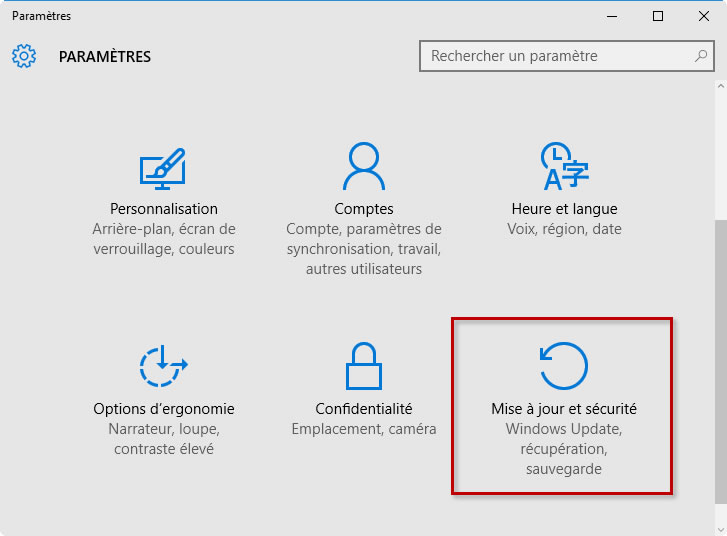
3. Cliquez sur le menu Récupération 1et dans le bloc « Démarrage avancé » cliquez sur Redémarrer maintenant 2.
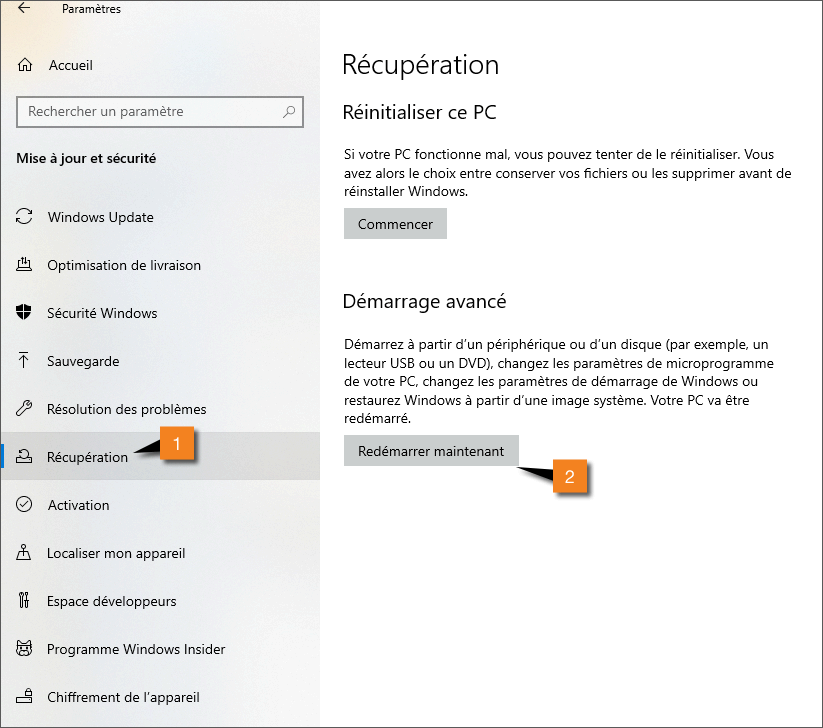
4. Après me redémarrage une fenêtre « Choisir une option » apparaît , sélectionnez Dépannage.

5. Dans la fenêtre « Résolution des problèmes » sélectionnez Options avancées.
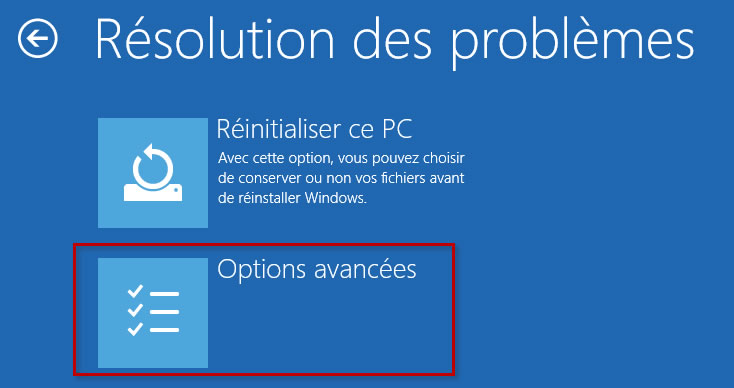
6. Dans la fenêtre Options avancées sélectionnez Paramètres.
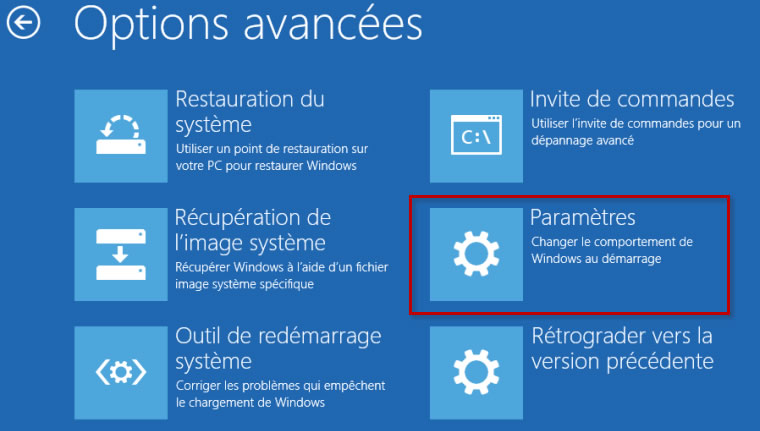
7. Dans la fenêtre « Paramètres », cliquez sur Activer le mode sans échec.
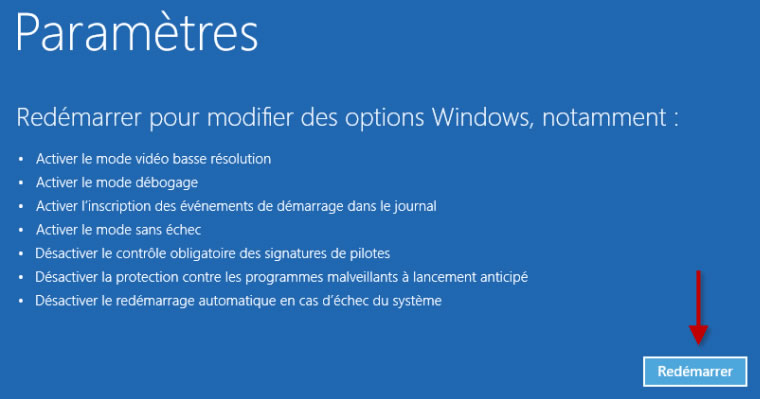
Patientez jusqu'à ce que la fenêtre avec les options de démarrage apparaisse et appuyez sur la touche F5 de votre clavier pour démarrer l'ordinateur en mode sans échec avec prise en charge réseau.
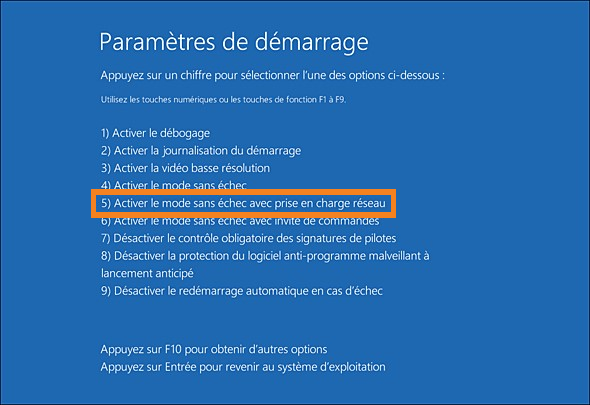
Le mot de passe de l’administrateur peut être nécessaire pour le démarrage en mode sans échec. Sur certaines configurations d'ordinateurs la touche F8 est utilisée pour sélectionner un disque physique à partir duquel l'ordinateur doit démarrer. Dans ce cas vous devez sélectionner le disque dur sur lequel le système d'exploitation est installé. Une fois que vous avez appuyé sur Entrée, maintenez la touche F8 jusqu'à ce que les options de démarrage avancées de Windows soient affichées.
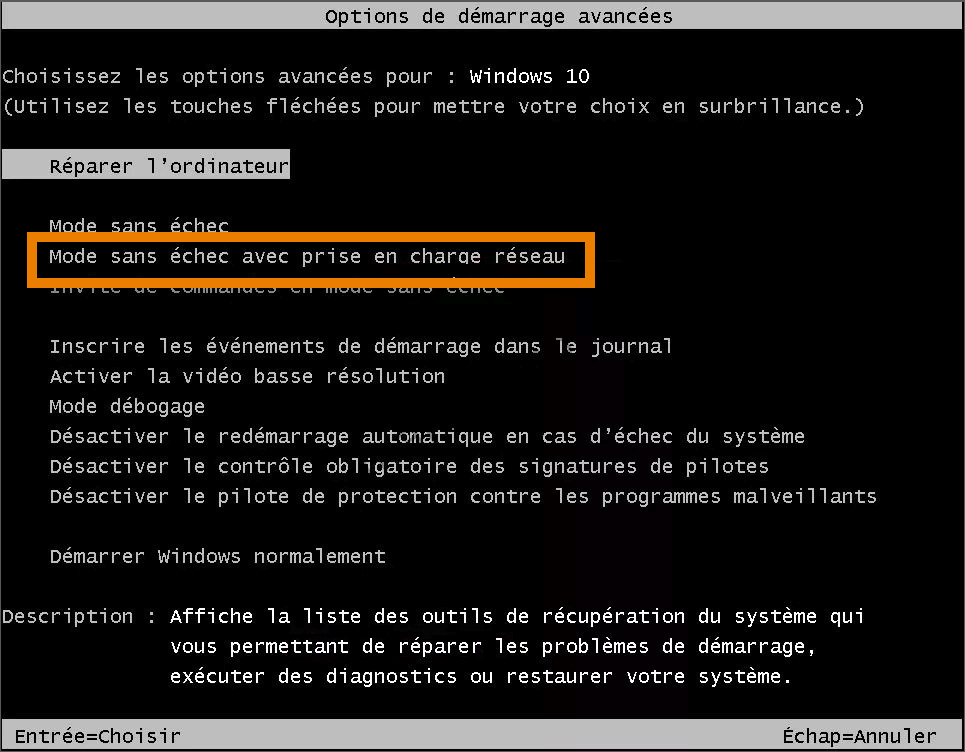
Déplacez le curseur de la souris dans le coin inférieur droit de l’écran et cliquez sur Paramètres ou utilisez la combinaison des touches  + I pour faire apparaître le volet avec les icônes.
+ I pour faire apparaître le volet avec les icônes.
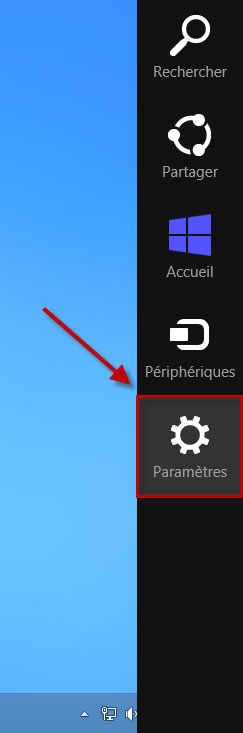
Sélectionnez Modifier les paramètres du PC.
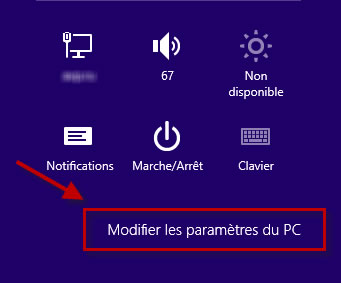
Dans la fenêtre« Paramètres du PC » sélectionnez Mise à jour et récupération.
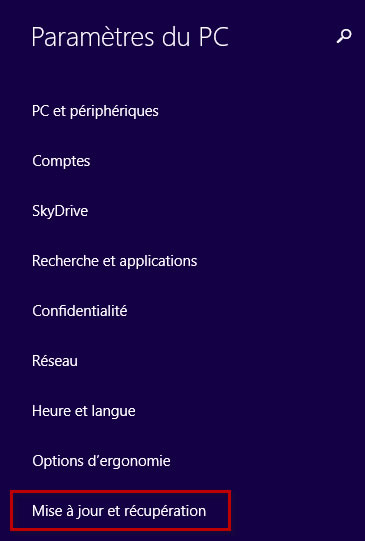
Dans la fenêtre « Mise à jour et récupération » accédez à la section Récupération et dans le bloc Démarrage avancé cliquez sur Redémarrer maintenant.
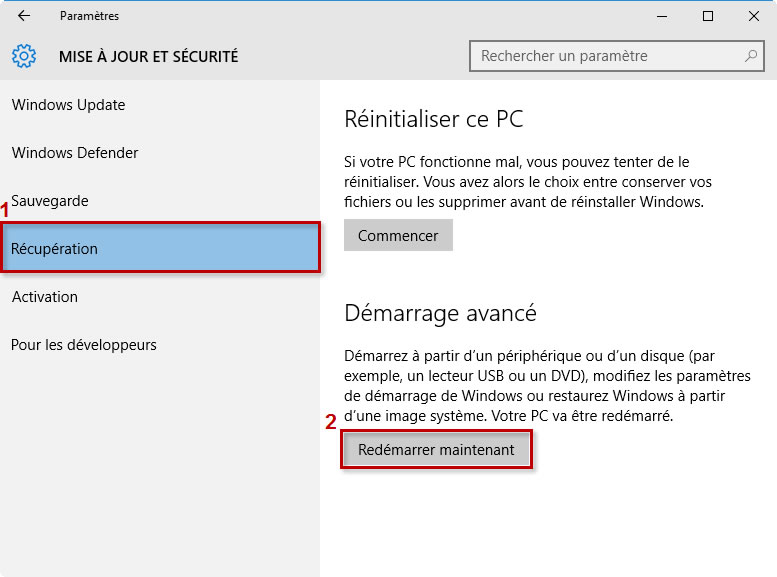
Dans la fenêtre « Choisir une option » sélectionnez Dépannage.
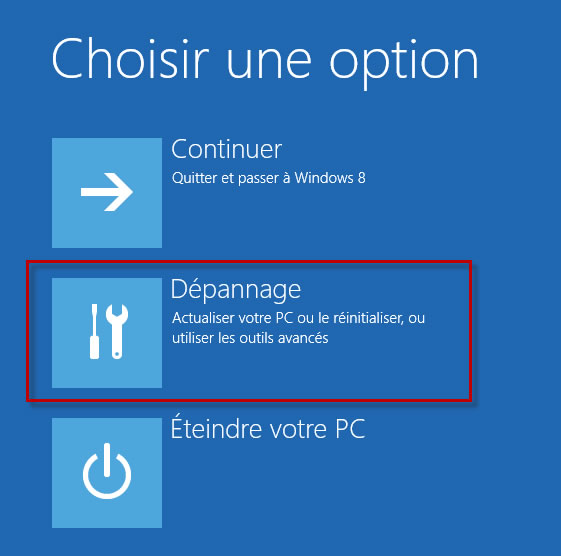
Dans la fenêtre « Résolution des problèmes » sélectionnez Options avancées.
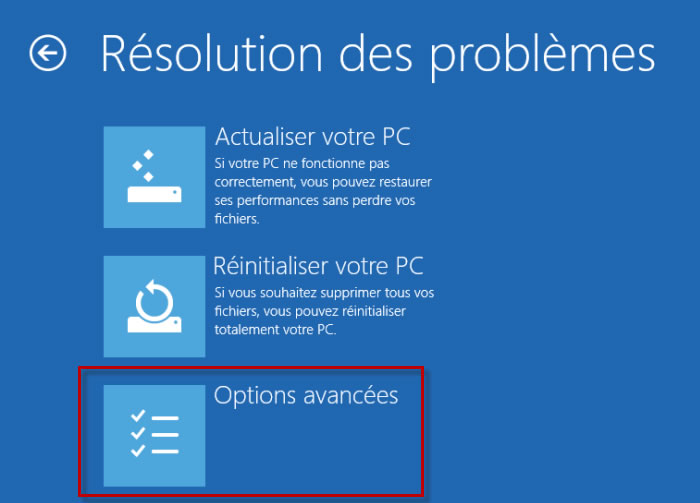
Dans la fenêtre « Options avancées » sélectionnez Paramètres.
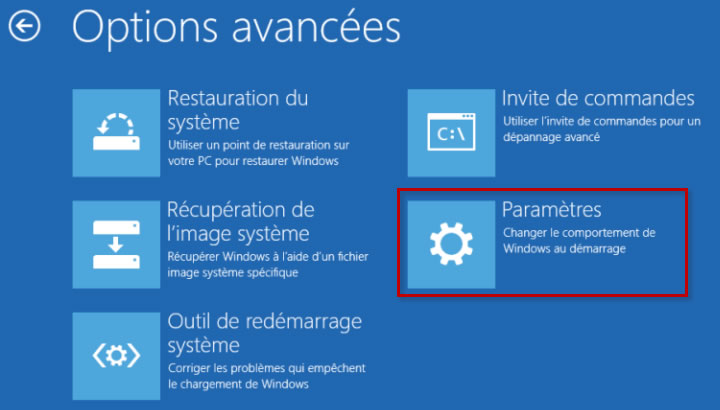
Dans la fenêtre « Paramètres » cliquez sur Redémarrer.
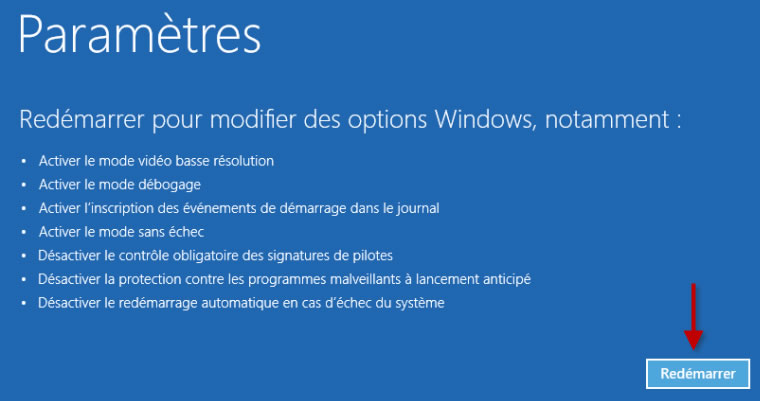
Patientez jusqu'à ce que la fenêtre avec les options de démarrage apparaisse et appuyez sur la touche F5 pour démarrer l'ordinateur en mode sans échec avec prise en charge réseau.
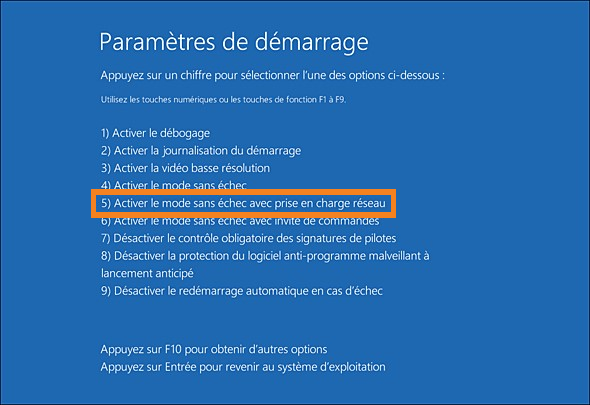
Le mot de passe de l’administrateur peut être nécessaire pour le démarrage en mode sans échec. Sur certaines configurations d'ordinateurs la touche F8 est utilisée pour sélectionner un disque physique à partir duquel l'ordinateur doit démarrer. Dans ce cas vous devez sélectionner le disque dur sur lequel le système d'exploitation est installé. Une fois que vous avez appuyé sur Entrée, maintenez la touche F8 jusqu'à ce que les options de démarrage avancées de Windows soient affichées.
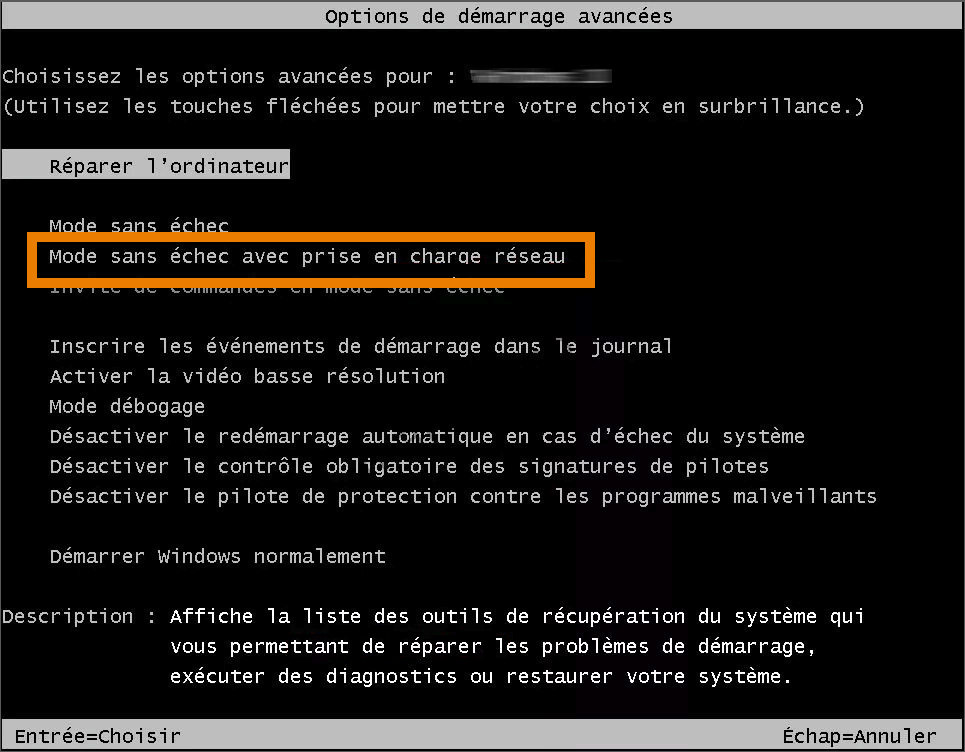
Démarrer votre Mac à processeur Intel en mode sans échec
1. Sur votre Mac, choisissez le menu Pomme > Éteindre.
2. Une fois votre Mac éteint, attendez 10 secondes.
3. Redémarrez votre Mac, puis maintenez la touche Maj enfoncée.
4. Relâchez la touche Maj lorsque la fenêtre d’ouverture de session apparaît.
Démarrer un Mac basé sur Apple Silicon en mode sans échec
1. Sur votre Mac, choisissez le menu Pomme > Éteindre.
2. Une fois votre Mac éteint, attendez 10 secondes.
3. Maintenez le bouton d’alimentation enfoncé jusqu’à ce que les disques de démarrage et les options s’affichent.
4. Maintenez la touche Maj enfoncée, puis cliquez sur « Continuer en mode sans échec ».
Pour quitter le mode sans échec, redémarrez votre Mac normalement, sans maintenir aucune touche enfoncée pendant le démarrage.
